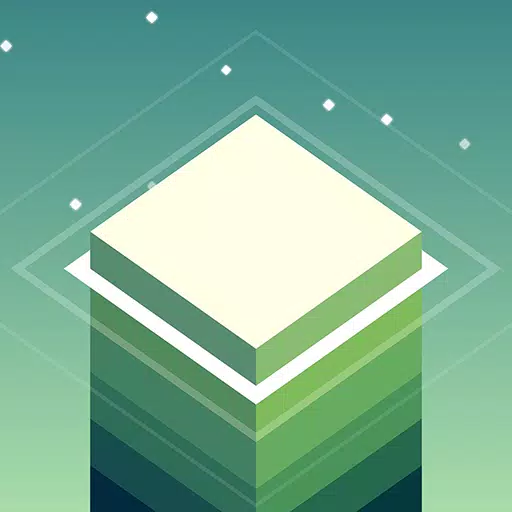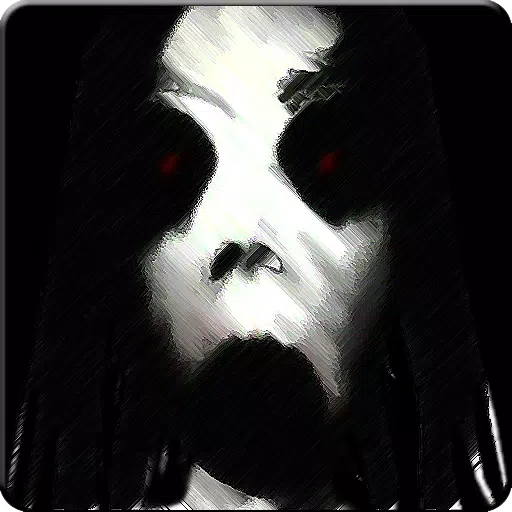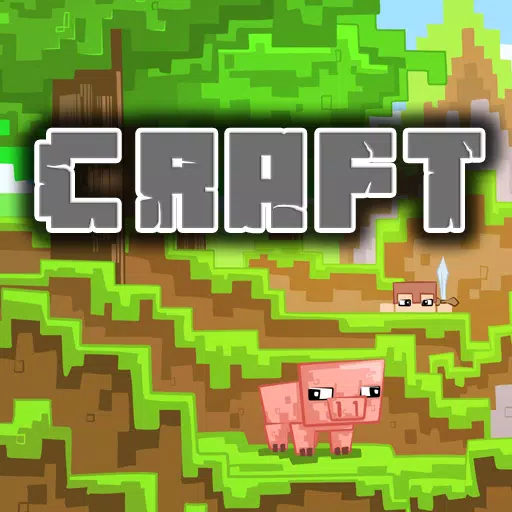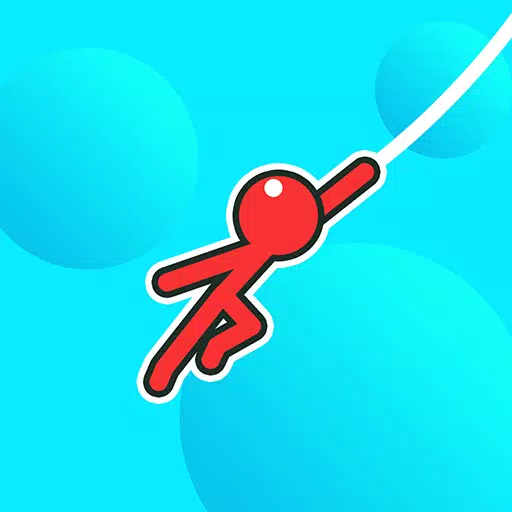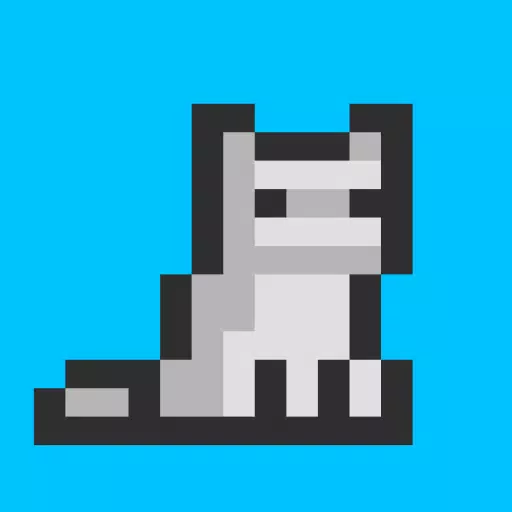„Call of Duty: Black Ops 6: Zwracanie się do ziarnistych i rozmytych wizualizacji”
Podczas gry premium AAA, takiej jak *Call of Duty *, fani oczekują najwyższej jakości występów. Jeśli jednak * Black Ops 6 * Grafika wydaje się ziarnista i rozmyta, wpływając na zanurzenie i utrudniając dostrzeżenie celów, oto jak możesz poprawić swoje wrażenia wizualne.
Spis treści
Dlaczego Black Ops 6 wygląda na ziarnisto i rozmycie? Odpowiedź, aby wyłączyć rozmycie w Call of Duty: Black Ops 6 How w celu zmniejszenia ziarna i poprawy jasności w czarnych ops 6How, aby poprawić szczegóły i tekstury obrazu Black Ops 6
Dlaczego Black Ops 6 wygląda na ziarnisto i rozmycie? Odpowiedział
Jeśli Black Ops 6 wygląda na ziarnistą i rozmyte w konfiguracji, nawet po dostosowaniu ustawień sprzętu do najwyższej rozdzielczości, jaką może obsłużyć monitor, sprawa może być sprawca. Czasami aktualizacje mogą zresetować te ustawienia do domyślnego, więc warto sprawdzić ustawienia graficzne na kartach wyświetlania, jakości i widoku. W szczególności karta jakości zawiera kluczowe ustawienia, które mogą znacznie poprawić wygląd Black Ops 6 .
Jak wyłączyć rozmycie w Call of Duty: Black Ops 6
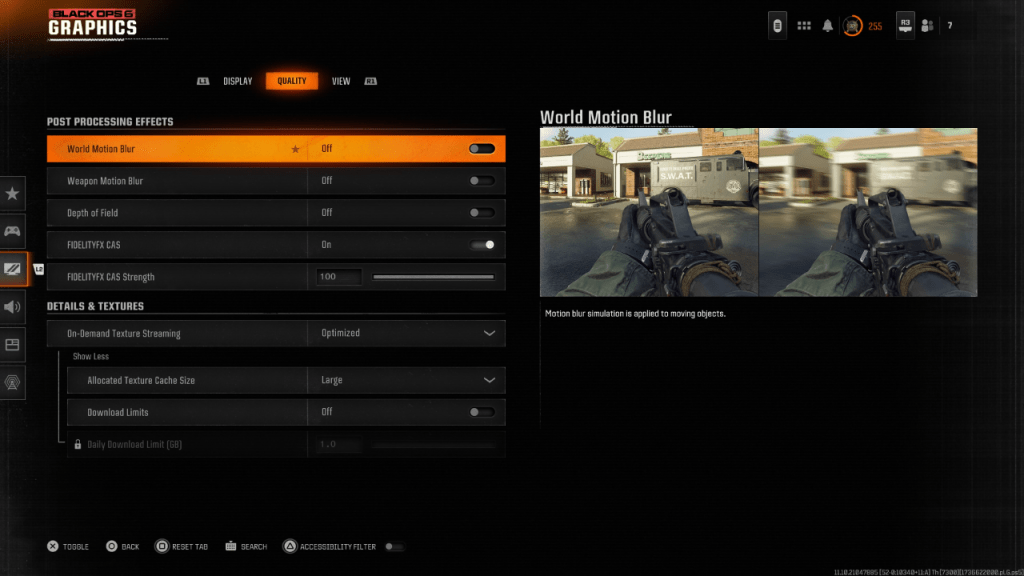 Wiele gier, w tym Black Ops 6 , używa rozmycia ruchu i głębokości pola, aby poprawić kinowy charakter, naśladując efekty obserwowane przez obiektywy aparatu. Chociaż mogą one zwiększyć zanurzenie w grach opartych na narracji, mogą wprowadzić niechciane rozmycie w szybkim, konkurencyjnym tytułach, takich jak Call of Duty: Black Ops 6 , utrudniając skupienie się na celach.
Wiele gier, w tym Black Ops 6 , używa rozmycia ruchu i głębokości pola, aby poprawić kinowy charakter, naśladując efekty obserwowane przez obiektywy aparatu. Chociaż mogą one zwiększyć zanurzenie w grach opartych na narracji, mogą wprowadzić niechciane rozmycie w szybkim, konkurencyjnym tytułach, takich jak Call of Duty: Black Ops 6 , utrudniając skupienie się na celach.
Aby wyłączyć te efekty, przejdź do ustawień graficznych, przejdź do karty Quality i znajdź sekcję efektów przetwarzania końcowego. Tutaj Switch:
- Światowy ruch zamazany
- Broń Motion Rozmycie się
- Głębokość pola do wyłączenia
Jak zmniejszyć ziarno i poprawić jasność w czarnych ops 6
Nawet po wyłączeniu rozmycia możesz nadal zauważać problemy z jakością obrazu. Może to wynikać z nieprawidłowych ustawień gamma i jasności. Przejdź do karty wyświetlania w ustawieniach graficznych Black Ops 6 i dostosuj suwak gamma/jasności, aż logo Call of Duty w środkowym panelu będzie ledwo widoczne. Ustawienie 50 często działa dobrze, ale może być konieczne dostrojenie się w oparciu o konkretny wyświetlacz.
Następnie, na karcie Quality, upewnij się, że FidelityFx CAS jest włączony. Aktywuje to adaptacyjne wyostrzenie kontrastu AMD FidelityFX, które wyostrza renderowane sceny w Black Ops 6 . Chociaż zalecana jest siła 50/100, możesz w razie potrzeby zwiększyć ją do 100 dla nawet ostrzejszych wizualizacji. Jeśli te korekty nie rozwiązują problemu, problem może być powiązany z strumieniowaniem tekstury na żądanie.
Jak poprawić szczegóły obrazu i tekstury obrazu Black Ops 6
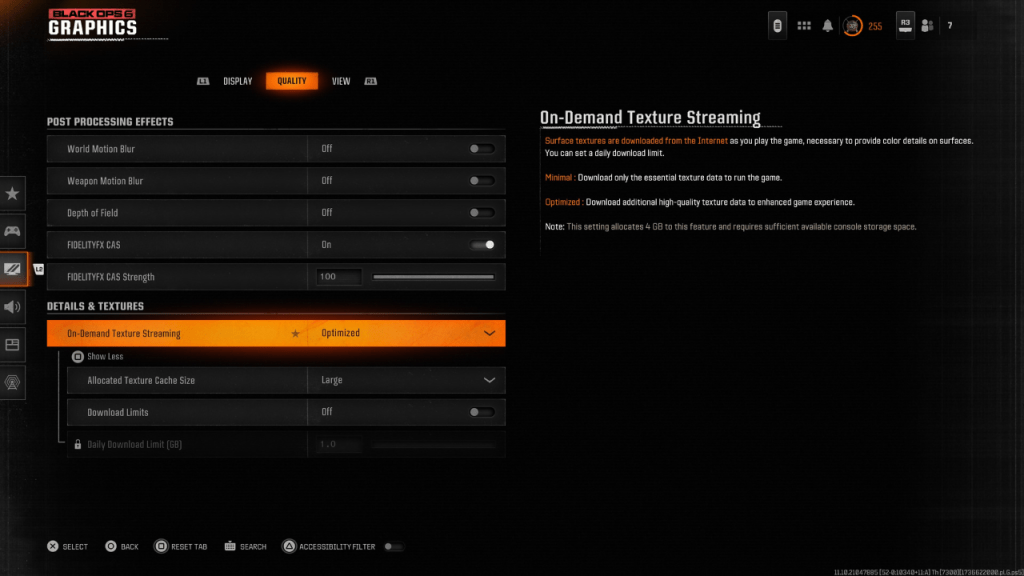 Aby zarządzać dużymi rozmiarami plik nowoczesnych gier Call of Duty , Black Ops 6 używa strumieniowego strumieniowego strumieniowego tekstury na żądanie, który pobiera tekstury podczas gry, a nie przechowywanie ich lokalnie. Chociaż oszczędza to przestrzeń, może zagrozić jakości obrazu.
Aby zarządzać dużymi rozmiarami plik nowoczesnych gier Call of Duty , Black Ops 6 używa strumieniowego strumieniowego strumieniowego tekstury na żądanie, który pobiera tekstury podczas gry, a nie przechowywanie ich lokalnie. Chociaż oszczędza to przestrzeń, może zagrozić jakości obrazu.
Aby zoptymalizować tę funkcję, aby uzyskać najlepszą grafikę, przejdź do ustawień szczegółów i tekstur na karcie Quality. Ustaw strumieniowanie tekstury na żądanie, aby zoptymalizować do pobrania tekstur wyższej jakości. Kliknij „Pokaż więcej” i dostosuj rozmiar pamięci podręcznej tekstury przydzielonej do dużych, co będzie korzystać z większej pamięci systemowej, ale pozwala na pobieranie większej ilości tekstur jednocześnie. Jeśli Twój plan internetowy umożliwia, przełącz limity pobierania, aby upewnić się, że Black Ops 6 może uzyskać dostęp do tylu tekstur o wysokiej rozdzielczości, ile potrzeba do szczytowej wydajności graficznej.
Postępując zgodnie z tymi krokami, możesz znacznie poprawić przejrzystość wizualną i szczegóły w Call of Duty: Black Ops 6 , zapewniając gładsze i bardziej wciągające wrażenia gier.


![1xBet [Updated]](https://imgs.yx260.com/uploads/76/1719623227667f5e3be7616.jpg)